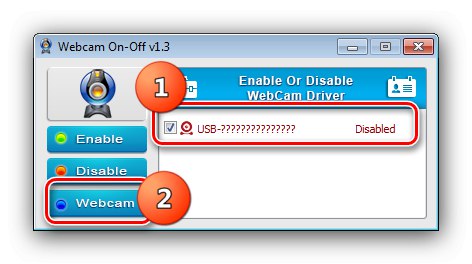Metoda 1: fizično stikalo
Pri nekaterih starejših modelih prenosnikov lahko fotoaparat izklopite z namenskim stikalom ali bližnjico na tipkovnici. Prvi se običajno nahajajo na zgornjem pokrovu, v neposredni bližini naprave.
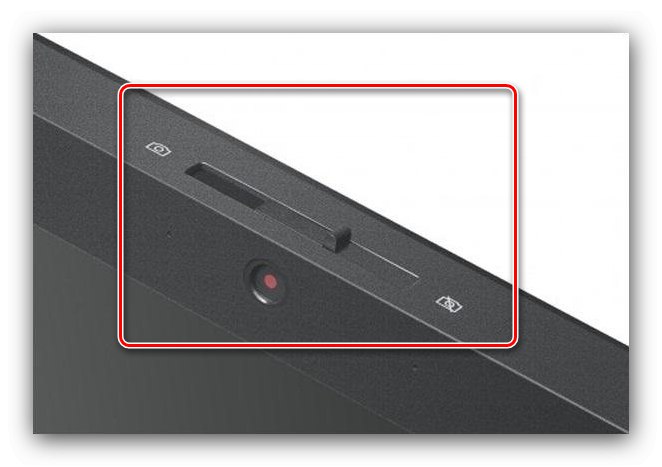
Z bližnjico na tipkovnici je vse tudi preprosto - na tipkah vrstice F poiščite ikono kamere, nato jo kliknite skupaj z Fn... Tudi pri nekaterih modelih prenosnikov je kombinacija morda videti Fn + Esc.
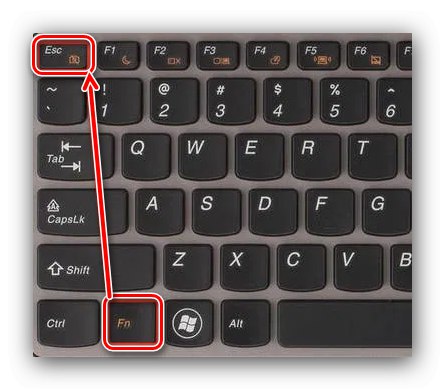
Na žalost to funkcijo najpogosteje najdemo v starejših ali nišnih in dragih prenosnih računalnikih.
2. način: "Upravitelj naprav"
Ena najbolj zanesljivih rešitev je izklop spletne kamere "Upravitelj naprav" Windows 7. Naredi se tako:
- Uporabite bližnjico na tipkovnici Win + R da pokličete snap "Zaženi", nato vanj vnesite ukaz
devmgmt.mscin pritisnite Enter ali "V REDU". - Razširite vejo "Slikovne naprave", tam poiščite želeno napravo, jo kliknite z desno miškino tipko in izberite možnost "Onemogoči napravo".
- V opozorilnem oknu kliknite "Da".
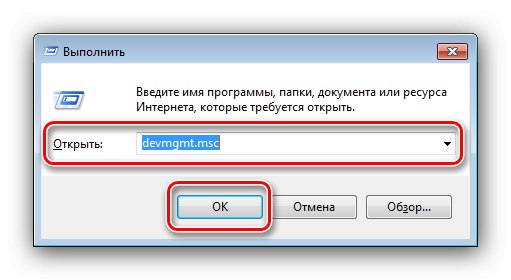
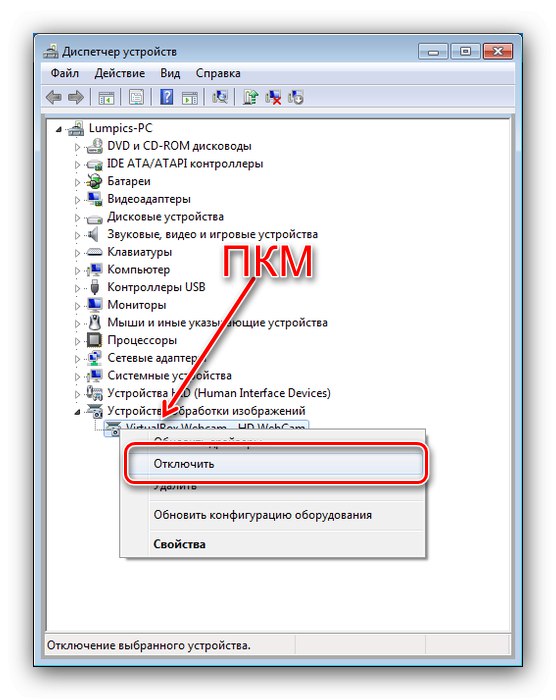
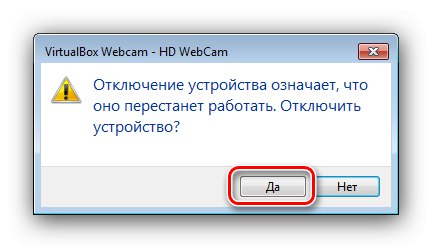
Končano - fotoaparat se bo izklopil in ga ne bo več uporabljal.
3. način: Vklop-izklop spletne kamere
Za reševanje našega problema je koristen tudi pripomoček tretje osebe, imenovan Webcam On-Off, ki vam omogoča, da v nekaj klikih izklopite kamero prenosnika.
Prenesite spletno kamero On-Off z uradne spletne strani
- Orodje ne zahteva namestitve, zato po razpakiranju preprosto zaženite izvedljivo datoteko.
- S tem pripomočkom ni težko delati - če želite onemogočiti spletno kamero, potrdite polje ob prepoznani napravi in nato kliknite gumb "Onemogoči".
- Stanje kamere na seznamu se mora spremeniti v "Onemogočeno"... Če želite končno zagotoviti, da je izklopljen, uporabite gumb "Spletna kamera".
![Uspešno onemogočite spletno kamero v operacijskem sistemu Windows 7 prek vklopljene-izklopljene spletne kamere]()
Če naprava res ne deluje, dobite sporočilo, kot na spodnjem posnetku zaslona.
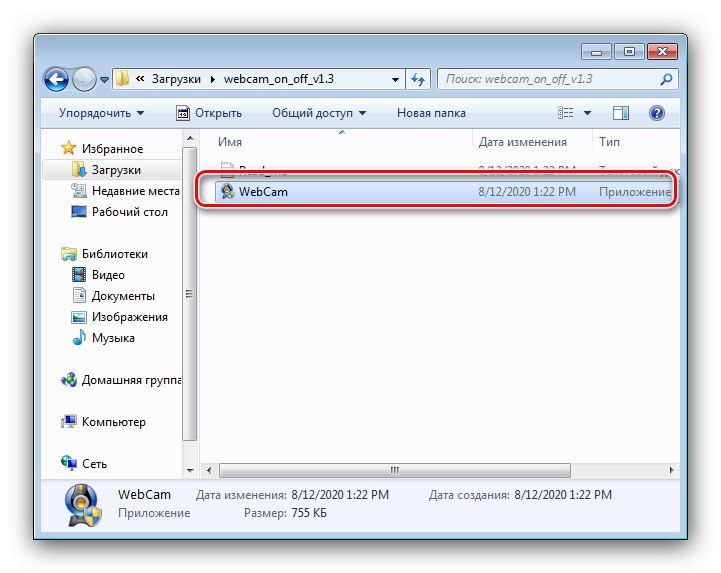
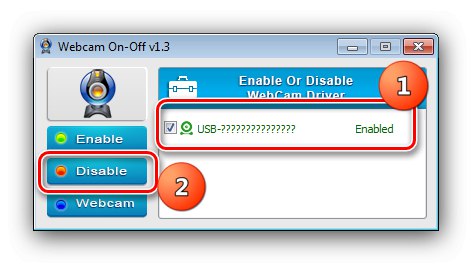
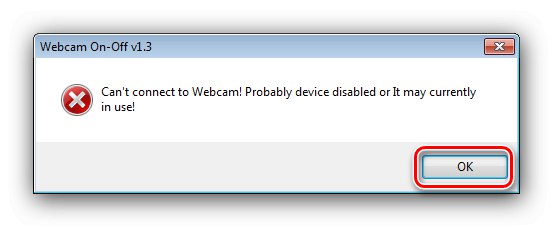
Omenjeni pripomoček se dobro spopada s trenutno nalogo.